
U gebruikt Trello waarschijnlijk voor taakbeheer. Een gids voor Trello voor het leven en projectbeheer Een gids voor Trello voor het leven en projectbeheer Trello kan u helpen organiseren. Het is een gratis tool om elk type project te beheren. Lees deze handleiding om de basisstructuur, de navigatie en de manier waarop Trello nuttig voor u kan zijn te begrijpen. Lees meer, Slack voor communicatie Solid Tips voor Master Slack & Word de meest effectieve werknemer ooit Solid Tips voor Master Slack & Word de meest effectieve werknemer ooit Heb geen strategie om Slack te beheren? Het is tijd dat je er een hebt. Je kunt Slack niet al het werk laten doen voor jou. Probeer deze tips om Slack effectief te gebruiken. Lees meer, PowerPoint voor presentaties en Google Drive voor schrijven Deze snelle Google Drive & Gmail Tips zullen u helpen beter te werken Deze snelle Google Drive & Gmail Tips zullen u helpen beter te werken Verbeter uw Google-ervaring elke dag met deze tips die u kunnen laten werken beter of sneller. Deze tips voor Google Drive en Gmail helpen om het sleutelen van dingen op één manier te verbreken. Lees meer en samenwerking. Maar je kunt echt veel van dat met succes op één plek doen met Evernote.
We laten u de beste productiviteitsfuncties zien waarvan u nooit wist dat ze verborgen waren in Evernote.
1. Bewaar je onderzoek, schrijven en gedachten
Evernote dient als een online kluis voor uw schrijven en onderzoek, waardoor het ideaal is voor het beheren van projecten en het organiseren van uw leven. Maak een notitieblok voor elk project waarin u notities, concepten en internetmessen kunt opslaan. Als uw werk online wordt gepubliceerd, kunt u het uiteindelijke gepubliceerde product ook in dezelfde notitieblok opslaan en op één plaats plaatsen.
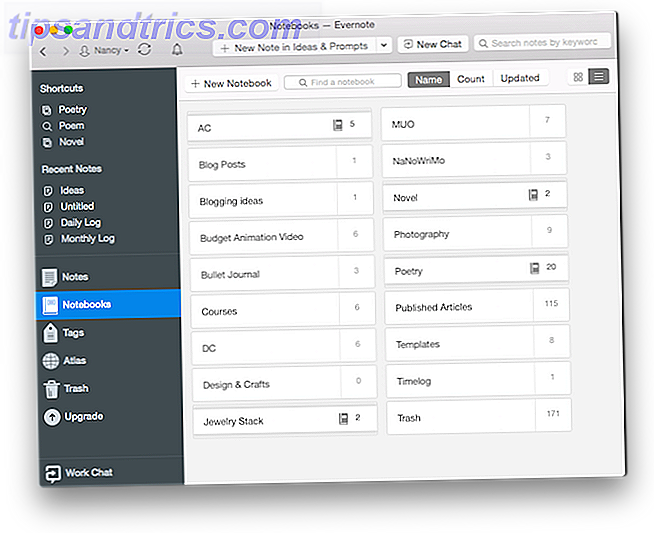
Kiezen voor Evernote via een lokale map op uw computer geeft u overal toegang tot uw werk en maakt het gemakkelijk om met anderen te delen. En hoewel cloudgebaseerde oplossingen zoals Google Docs ideaal zijn voor het opslaan van notities en schrijven, biedt de mogelijkheid van Evernote om complete artikelen of PDF's te knippen om ze in één map op te slaan een veel centralere ervaring. Simpel gezegd, Evernote bewaart alles op één plek.
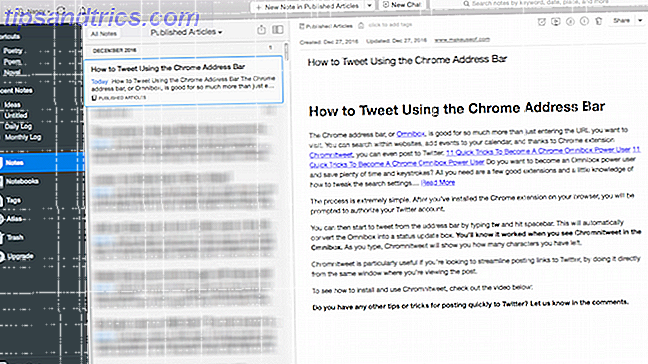
Naast geschreven aantekeningen kunt u ook audiobenodigdheden opslaan in Evernote. In een werkinstelling kunt u dit gebruiken om onderweg herinneringen op te slaan met de mobiele app of om uw vergaderingen op te nemen met behulp van de mobiele of desktop-app.
Gratis gebruikers van Evernote zijn beperkt tot audio-aantekeningen van maximaal 25 MB. Plus-gebruikers krijgen 50 MB per notitie en Premium-gebruikers krijgen 200 MB per notitie.
2. Vervang Slack and Quick Emails
Samenwerking is de sleutel tot bijna alles wat we vandaag doen. Evernote's Work Chat laat je communiceren met andere gebruikers, maar ook met mensen die Evernote nog niet gebruiken. U kunt een nieuwe chat starten onafhankelijk van uw bestanden of u kunt feedback uitwisselen terwijl u een notitie of notitieblok deelt.
In tegenstelling tot de chatfunctie van Google Doc worden werkchats opgeslagen, net als notities en notitieblokken, en hebt u toegang tot uw chats op internet, desktops en mobiele apps.
Jammer genoeg is Work Chat een functie die nog steeds erg ontbreekt. Als u probeert het aantal services en apps dat u moet controleren te verminderen, is Evernote Chat niet zo robuust als alternatieven zoals Slack en is het zeker geen vervanging voor e-mail. Het maakt het gemakkelijk om snel met andere gebruikers te chatten, zonder het venster te verlaten waar u zich bevindt, maar het is geen volledig functionerend alternatief. Het is iets te basaal, het wordt moeilijk om verschillende gesprekken bij te houden en je kunt niet zien of iemand anders online is, tenzij je naar hetzelfde document kijkt.
3. PowerPoint-alternatief
Evernote's Presentatiemodus, beschikbaar op de desktop-app voor Premium-gebruikers, is een ideale vervanging voor PowerPoint 7 Gratis PowerPoint-alternatieven voor al uw presentatieloods 7 gratis PowerPoint-alternatieven voor al uw presentatiebehoeften Microsoft PowerPoint is een fantastische tool, maar u hebt mogelijk een gratis alternatief. We hebben de beste presentatietools samengesteld, maar onthoud dat geen van hen even goed is als het origineel. Lees verder .
Evernote biedt rich text-opmaak en u kunt afbeeldingen toevoegen met slepen en neerzetten. Dit maakt het eenvoudig om meer dan alleen standaardtekst op te nemen in uw presentaties. Niettemin moedigt Evernote een schone en eenvoudige presentatie aan.
U kunt tijdens het presenteren in realtime inhoud aan uw presentaties toevoegen.
Tijdens het presenteren kunt u uw muis gebruiken in plaats van een laseraanwijzer, omdat uw muis zichtbaar is in de presentatiemodus. En om van sectie naar sectie in uw presentatie te gaan, kunt u op de spatiebalk drukken en Evernote zal naar de volgende sectie springen. Om schermafbrekingen in uw notities in te voegen, moet u overschakelen naar de presentatiemodus. Ga naar Note> Present en selecteer Presentation Layout (sneltoets Ctrl + L). Vervolgens kunt u schermafbrekingen invoegen en verwijderen met de blauwe plus- en min-knoppen.
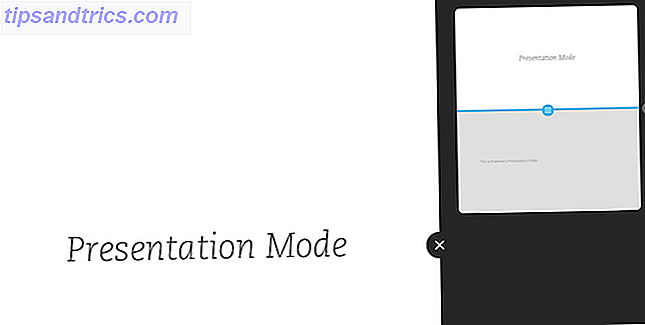
4. Neem Collaborative Notes
Als u niet degene bent die de presentatie in een vergadering geeft, kunt u Evernote gebruiken om aantekeningen te maken tijdens vergaderingen. Beter nog, eerder dan afhankelijk van één persoon om notulen te nemen 12 Best Meeting Minutes Templates for Professionals 12 Best Meeting Minutes Templates for Professionals Notities maken is de eerste stap in het houden van alle deelnemers aan de vergadering op dezelfde pagina. Sjablonen maken het eenvoudig om die vergadermomenten vast te leggen. We hebben verschillende sjablonen voor Word, OneNote, Evernote en Google Docs samengesteld. Lees Meer, de deelnemers kunnen in één notitie samenwerken om een compleet overzicht te krijgen van de belangrijkste afhaalmomenten uit de vergadering.
Als u er de voorkeur aan geeft dat één persoon de notities tijdens de vergadering neemt, kunnen zij die notitie na de vergadering eenvoudig met andere teamleden delen. Hoe dan ook, Evernote maakt het eenvoudig om vergaderingen te beheren. Hoe Evernote gebruiken om uw vergaderingen te beheren Hoe u Evernote kunt gebruiken om uw vergaderingen te beheren Wist u dat de nieuwste tools en functies in Evernote het een zeer nuttige toepassing maken voor het beheren van vergaderingen? Lees meer en houd iedereen op dezelfde pagina.
5. Scan Post-it-notities en visitekaartjes
Het lijkt er niet op dat papieren visitekaartjes binnenkort zullen verdwijnen. In plaats van ze in een Rolodex rond 1982 te houden, kunt u Evernote gebruiken om de kaarten te scannen. Hoe uw visitekaartjes scannen en beheren Hoe uw visitekaartjes scannen en beheren We wisselen visitekaartjes uit omdat ons geheugen slecht is. Doe het en gebruik apps voor visitekaartjesbeheer om de kaarten om te zetten in hun digitale equivalent. U hebt alleen een smartphone en de juiste scanner-app nodig. Lees verder . Dit is een intelligente functie die alleen beschikbaar is voor Premium-gebruikers die de mobiele iOS- of Android-apps gebruiken.
Wanneer u een visitekaartje scant, zal Evernote de contactinformatie automatisch extraheren en opslaan als een contactnota in Evernote. Als u dat wilt, kunt u in de instellingen ook Evernote die contactpersoon automatisch laten opslaan in de contacten van uw telefoon.
Zowel gratis als betaalde gebruikers zullen Evernote's ondersteuning voor Post-it Notes waarderen. Wanneer u een foto maakt van een Post-it Note, zal Evernote het weergeven alsof het is gescand. U kunt het vervolgens opslaan als een Post-it Note, in plaats van het op te slaan als een document.
Welke manier u ook kiest om het op te slaan, met de robuuste zoekfunctie van Evernote, handgeschreven notities zijn volledig doorzoekbaar en zullen niet verloren gaan in de ether.
De Post-it Note-functie werkt met elke heldere Post-it Note. U hoeft de Evernote-geoptimaliseerde Post-its niet te kopen, maar er zijn enkele voordelen om dat te doen. Het gebruik van de geoptimaliseerde notities (die ongeveer $ 10 kosten voor een pakket van vier op Amazon) geeft je een geautomatiseerde organisatie.
6. Zoek in uw opgeslagen bestanden
Organisatie zal uw leven gemakkelijker maken. Evernote's search Evernote Search Tips & Tricks Evernote Search Tips & Tricks Lees Meer functie betekent dat je gemakkelijk kunt vinden wat je zoekt.
Evernote kan de inhoud van opgeslagen PDF-bestanden doorzoeken. Als u een afbeelding van tekst hebt gemaakt met de Evernote-app, is die inhoud ook doorzoekbaar. In combinatie met het tagging-systeem van Evernote en de mogelijkheid om in afzonderlijke notebooks te zoeken, zou het relatief gemakkelijk moeten zijn om precies te vinden wat u zoekt.
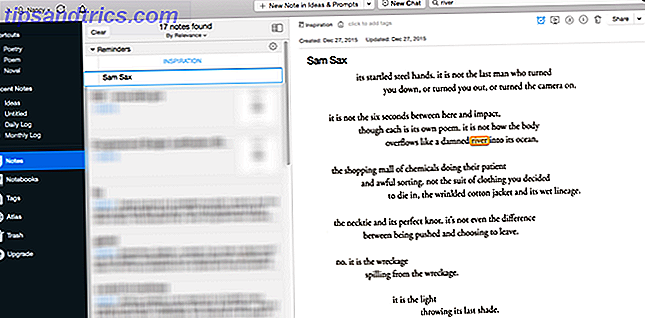
Evernote heeft een extreem robuust labelsysteem. De gemakkelijkste manier om je inhoud te taggen is om hem aan te sluiten op een automatiseringsdienst zoals IFTTT Hoe Evernote met Google Agenda te gebruiken voor maximale voordelen Hoe Evernote met Google Agenda te gebruiken voor maximale voordelen Haal het meeste uit zowel je Evernote-account als je Google-kalender met deze tips en hulpmiddelen. Meer lezen en automatisch content van verschillende services opslaan, zoals Gmail, Trello, Twitter en meer.
7. Annoteer PDF's
Gebruikers van Evernote Premium kunnen ook aantekeningen maken op PDF's in de desktop of mobiele apps. Met annotaties kunt u tekst, vormen en pijlen toevoegen en kunt u ook tekst markeren. Dit is een geweldig hulpmiddel voor het leveren van feedback en bewerkingen van documenten zonder ze te hoeven afdrukken, of om de PDF in een ander programma te openen om er een annotatie van te maken.
Bekijk de video hieronder om de functie in actie te zien:
Evernote laat je productiever zijn
Evernote is een robuuste service die geweldig is als een op zichzelf staand product, en ook goed werkt met andere online services. 4 Tips om alles uit Evernote 4-tips te halen Evernote 4 Haal het meeste uit Evernote Evernote kan meer doen dan aantekeningen maken en informatie beheren. Met de juiste tools, Evernote-apps en browserextensies kunt u Evernote omzetten in een compleet productiviteitssysteem. Meer lezen waar u wellicht al van afhankelijk bent.
Met Evernote kunt u uw schrijven en onderzoek opslaan, eenvoudig zoeken, delen met collega's, feedback geven en ontvangen en presentaties geven, allemaal binnen de platformonafhankelijke service. Een deel hiervan zal kosten met zich meebrengen, waarvoor een premium account nodig is, maar in een zakelijke of zelfs startup-omgeving kunnen de kosten eenvoudig worden verantwoord. Het plaatsen van al deze verschillende stukjes en beetjes op één plek maakt het oneindig veel gemakkelijker om te vinden wat u zoekt, en bespaart u tijd en moeite in het proces.
Hoe gebruik je Evernote om projecten, opdrachten of je werk te beheren? Laat het ons weten in de comments.
Beeldcredits: Vdovichenko Denis via Shutterstock.com



